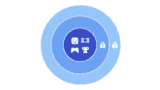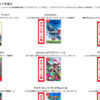PS Plusの自動更新をPS4から停止(オフ)にする方法

PS4 や PS4 Pro の利用者であれば、PlayStation Plus(以下PS Plus)という有料サービスに加入している人も多いかと思います。
PS Plusは様々な特典を得られるお得なサービスなのですが、現実で忙しくなってゲーム機を起動する時間が確保できない場合は、PS Plusに入っていてもお金の無駄になります。使っていないなら解約するべきですね。
そういった時は、PS Plusの自動更新を解除しておくとお金の節約になります。なので、今回はPS4からPS Plusの自動更新を停止(オフ)にする方法を解説します。ちなみにPS5やスマホ、パソコンからも解約可能です。
当ブログはAI学習禁止(無断使用禁止)です。
PS Plusの自動更新をPS4から停止(オフ)にする方法
PS4で自動更新を停止(オフ)にする方法
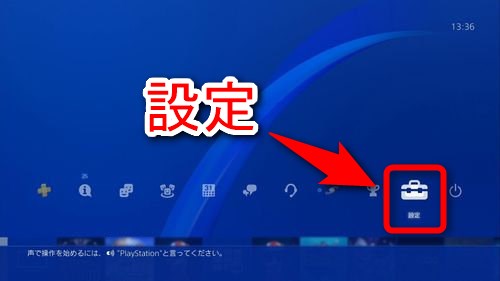
PS4 でPS Plusの自動更新を停止にするには、まずホーム画面で「設定」を選択します。
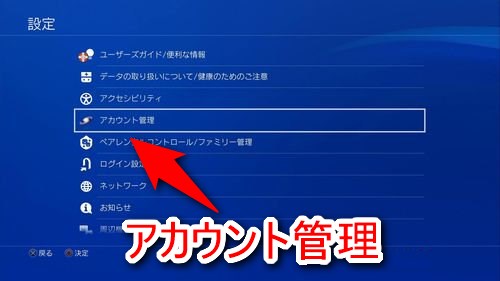
「アカウント管理」を選択します。
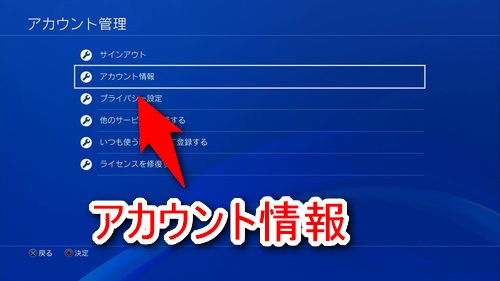
「アカウント情報」を選択します。

「PlayStationの定額サービス」を選択します。
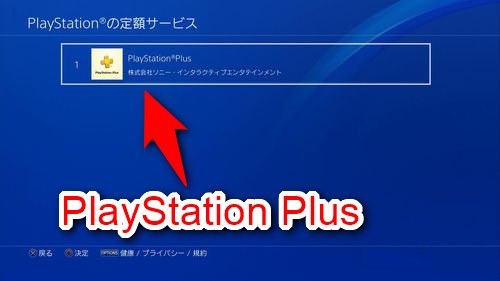
「PlayStation Plus」を選択します。
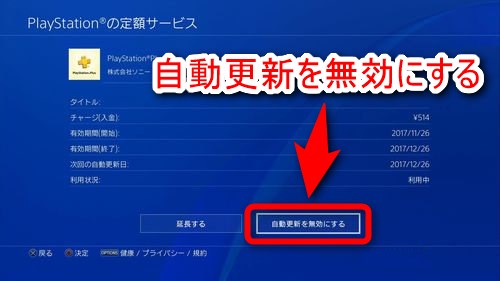
「自動更新を無効にする」を選択します。
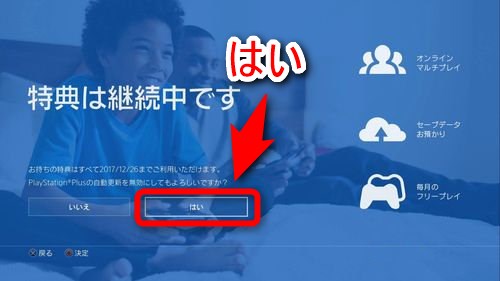
現在PlayStation Plusの特典が継続中であることが表示されるので「はい」を押します。
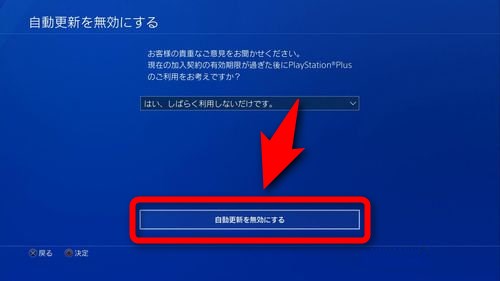
自動更新を無効にした後、どうするのか聞かれるので適切なものを選び、「自動更新を無効にする」を押します。
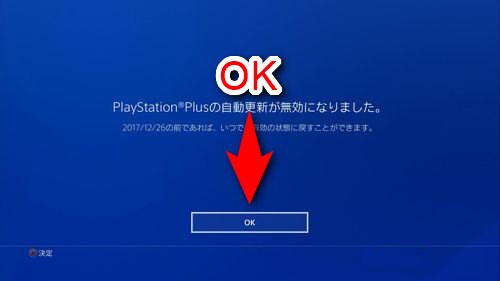
自動更新が無効になりました。というメッセージが表示されるので、「OK」を押します。これでPS Plusの自動更新は無効(オフ)になっています。
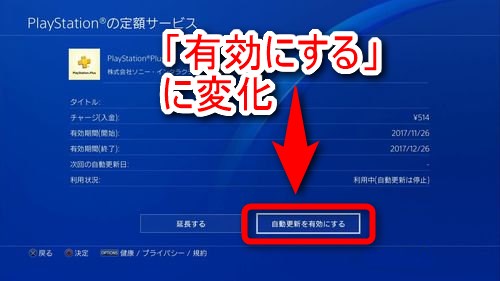
以上の作業を終えると、以前はPS Plusの自動更新を無効するためのボタンだったものが有効するためのボタンに切り替わっています。
スマホやパソコンからPS Plusの自動更新を停止(オフ)にする方法
もし手元にPS4がなく、スマホやパソコンからPS Plusの自動更新を停止したい場合はこちらのページを参考にして下さい。
PS Plusを無理して続ける必要はない
以上が、PS Plusの自動更新を停止(オフ)にする方法です。PS Plusの自動更新を停止しても、有効期限までは「PlayStation Plus」の特典を利用できます。解約後すぐに特典を利用できなくなるわけではありません。
フリープレイや会員限定の割引など様々な特典を受けられるPS Plusはゲーマーなら非常にお得なサービスですが、そこまでゲームをプレイしない人には無駄な出費になりかねません。
あまりゲームをしないのであれば、必要な時だけPS Plusを有効すると言う使い方の方が面倒ですが賢いと思います。今PS5しか手元にないという人はPS5でPS Plusを解約する方法も記事にしていますので参考にして下さい。